SKAI-Studio. Установка программного обеспечения
Установка ПО SKAI-Studio
Для установки необходимо выполнить следующие действия:
- запустите файл-установщик (рисунок 1 ), предоставленный разработчиком;
- откроется окно «мастера установки» (рисунок 2 );
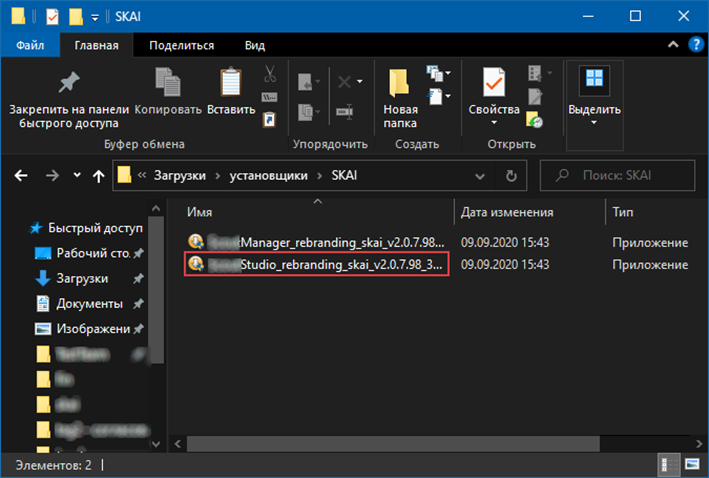 Рисунок 1. Выбор файла-уcтановщика
Рисунок 1. Выбор файла-уcтановщика
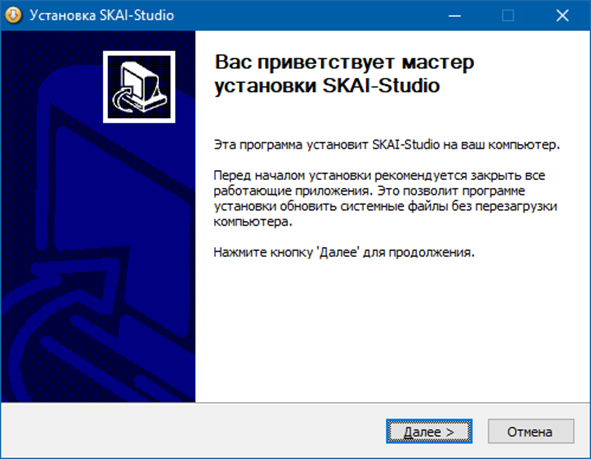 Рисунок 2. Мастер установки ПО SKAI-Studio
Рисунок 2. Мастер установки ПО SKAI-Studio
- нажмите
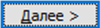 для начала установки;
для начала установки; - прочитайте и примите лицензионное соглашение (рисунок 3 ), нажмите
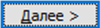 ;
;
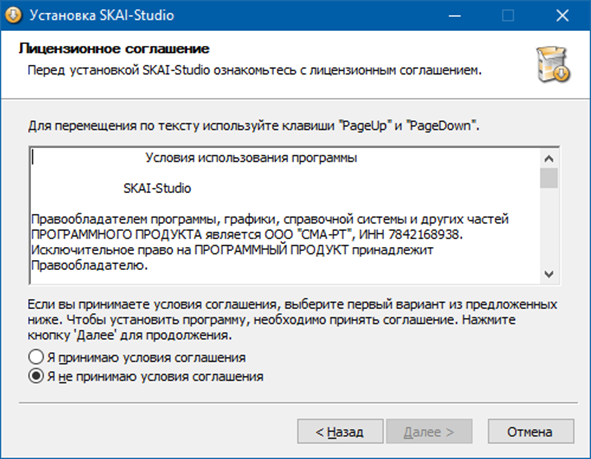 Рисунок 3. Лицензионное соглашение ПО SKAI-Studio
Рисунок 3. Лицензионное соглашение ПО SKAI-Studio
- укажите папку назначения (рисунок 4 ) и нажмите
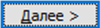 ;
;
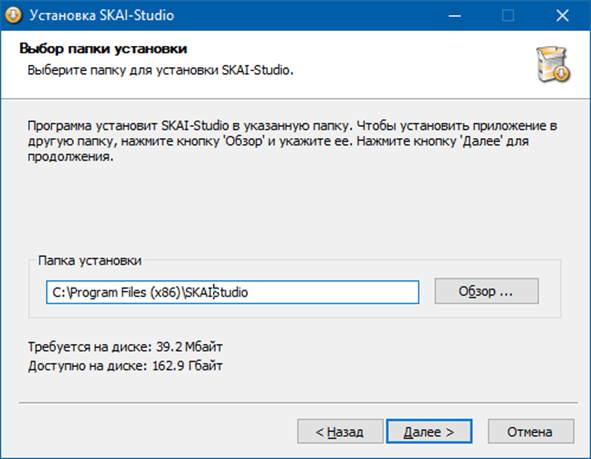 Рисунок 4. Выбор папки для установки
Рисунок 4. Выбор папки для установки
- далее следует окно ввода данных для подключения к серверу (рисунок 5 ). При желании их можно ввести позднее при первом запуске программы;
П о умолчанию:
- Хост: localhost
- Порт: 8081
Для SKAI 365:
- Хост: http://login.skai.online
- Порт: 8081
 Рисунок 5. Настройки подключения к серверу
Рисунок 5. Настройки подключения к серверу
- нажмите
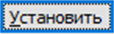 . После этого будет запущен процесс установки (рисунок 6 );
. После этого будет запущен процесс установки (рисунок 6 );
- при установке флажка «Запустить SKAI-Studio» (рисунок 7 ) программа запуститься сразу после завершения работы мастера установки при нажатии кнопки
 ;
;
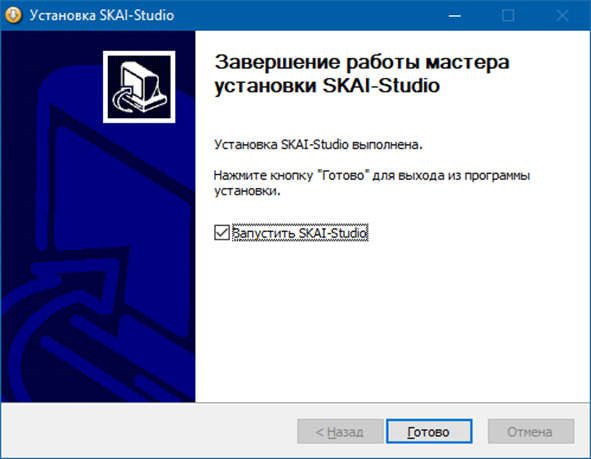 Рисунок 7. Завершение установки.
Рисунок 7. Завершение установки.
Установка и настройка веб-интерфейса SKAI-SilverStudio
В случае развертывания своего сервера SKAI IoT Platform необходимо установить на него так же папку с сайтом, в соответствии со статьей Установка SKAI-SilverStudio Установка SKAI-SilverStudio
На сервере SKAI 365 SKAI-SilverStudio установлен и доступен для использования.
Адрес подключения: http://silver.skai.online
- Хост: http://login.skai.online
- Порт: 8081
Дальнейшая часть инструкции не актуальна. Microsoft прекратил поддержку плагина Silverlight и удалил его с официального сайта.
Для подключения к сайту (веб-интерфейсу SKAI-SilverStudio) необходим плагин MS Silverlight и браузер MS IE необходим (так как плагин поддерживается только браузером MS IE)
Необходимо скачать дистрибутив MS Silverlight с официального сайта MS:
- требуется зайти по ссылке . Далее на странице необходимо нажать ссылку «Download now» (рисунок 8 ). Откроется вкладка, где необходимо выбрать «Install for Windows».
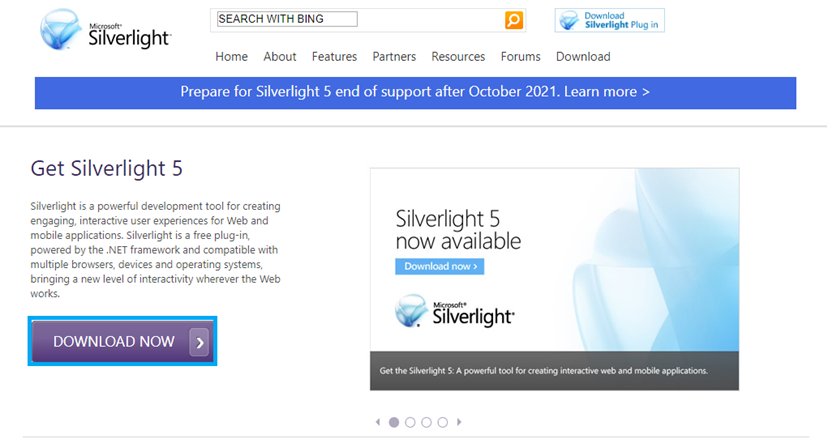 Рисунок 8. Сайт microsoft.com, страница установки MS Silverlight
Рисунок 8. Сайт microsoft.com, страница установки MS Silverlight
- произойдет скачивание дистрибутива. Далее он запустится автоматически. Если автоматический запуск не произойдет – требуется открыть скачанный файл (рисунок 9 ).
 Рисунок 9. Скачанные дистрибутив MS Silverlight в окне MS IE
Рисунок 9. Скачанные дистрибутив MS Silverlight в окне MS IE
- Статус: В работе
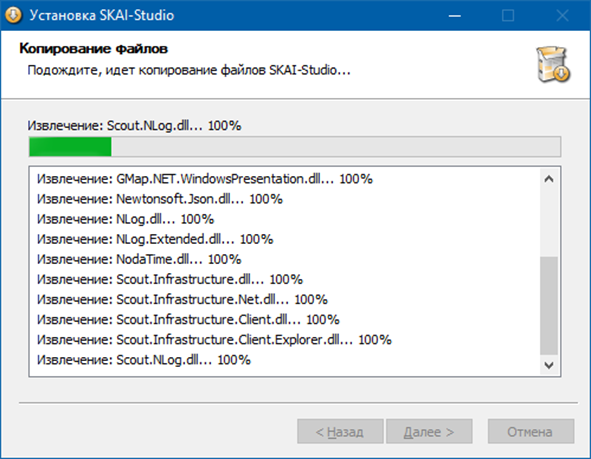
Это может понадобиться, если в системе есть ограничения на установку в папку Program files, когда вы не обладаете правами администратора
Зачем «при установке в директорию Program files может потребоваться, чтобы у вас были права администратора на доступ к этой папке» админские права-то?